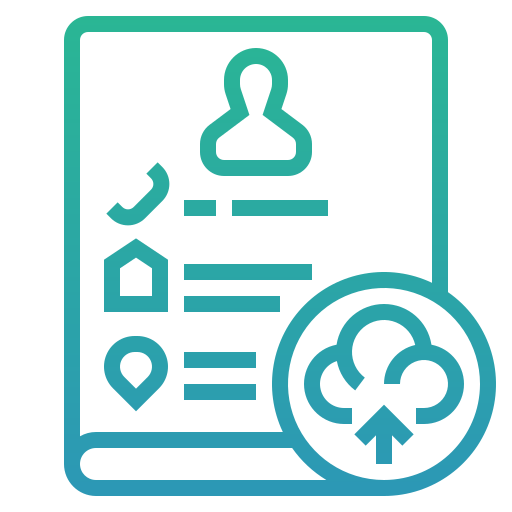Как создать новую папку на Xiaomi Redmi Note 8 Pro?
На главном экране вашего Xiaomi Redmi Note 8 Pro слишком много приложений, и вы хотите их немного сгруппировать. Группировка приложений в папки будет визуально более приятной. В этой статье мы научим вас, как создать новую папку на вашем Xiaomi Redmi Note 8 Pro и сгруппировать приложения вместе. Затем вы узнаете, как переименовать эту новую папку. Тогда узнайте, как создать папку в хранилище вашего Xiaomi Redmi Note 8 Pro. Наконец, мы увидим, как можно удалить папку, созданную вами на главном экране.

Как создать новую папку приложений на Xiaomi Redmi Note 8 Pro?
По умолчанию все приложения будут отображаться на главном экране вашего Xiaomi Redmi Note 8 Pro. Если у нас когда-либо будет определенное количество приложений, они быстро загромождают домашний экран. Желательно сгруппировать приложения, которые относятся к одной теме. В частности, объединение музыкальных приложений. Таким образом, чтобы создать новую папку в вашем доме, выполните следующие действия:
- На главном экране Xiaomi Redmi Note 8 Pro нажмите и удерживайте приложение
- Удерживая нажатой, вы можете перетащить приложение в другое приложение, которое хотите сгруппировать.
- Выпустите, как только два приложения будут сгруппированы вместе
Готово, вы создали новую папку на главном экране вашего Xiaomi Redmi Note 8 Pro, чтобы сгруппировать два приложения вместе.
Программы для Windows, мобильные приложения, игры - ВСЁ БЕСПЛАТНО, в нашем закрытом телеграмм канале - Подписывайтесь:)

Чтобы иметь возможность помещать новые приложения в эту новую папку, у вас есть два решения:
- либо вы нажимаете на папку и внизу папки выбираете Добавить приложения
- либо вы нажимаете на другое приложение и перетаскиваете его в папку
Как переименовать эту новую папку приложения?
Чтобы иметь возможность переименовать папку, вам нужно будет перейти в новую папку, которую вы создали. Когда вы окажетесь внутри папки, вы увидите вверху папки фразу «Введите имя папки», щелкните по ней. Затем введите имя папки и подтвердите. Чтобы установить цвет папки, щелкните белую точку в правом верхнем углу папки и выберите нужный цвет папки.
Удалить папку с главного экрана
Чтобы удалить папку с главного экрана Xiaomi Redmi Note 8 Pro, у вас есть два варианта.
- Первый – это полное удаление папки: нажмите и удерживайте значок папки и выберите «Удалить». Эта опция не удалит все ваши приложения.
- Второй вариант – удалить каждое приложение из этой папки, перетащив их из папки. Нажмите и удерживайте значок каждого приложения и выйдите из него. После выхода из предпоследнего приложения папка будет удалена автоматически. Последнее приложение, присутствующее в файле, будет автоматически перемещено на главный экран.
Как создать новую папку в памяти вашего Xiaomi Redmi Note 8 Pro?
Если мы когда-либо говорим о создании папки, мы также говорим о папках в памяти вашего Xiaomi Redmi Note 8 Pro. Действительно, в Xiaomi Redmi Note 8 Pro можно добавлять папки. Чтобы иметь возможность создать новую папку, вам нужно будет следовать приведенным ниже инструкциям:
- Перейдите в папку Мои файлы
- Затем в желаемом месте для хранения, либо на SD-карте, либо во внутренней памяти.
- Затем выберите меню, представленное 3 точками
- Затем выберите Создать папку
- Затем переименуйте новую папку и нажмите «Создать».
Как создать новую папку с фотографиями на Xiaomi Redmi Note 8 Pro?
Ваш Xiaomi Redmi Note 8 Pro по умолчанию создает фотоальбомы (камера, снимок экрана, Facebook, Instagram, …). С другой стороны, если вы хотите создать свою собственную папку с фотографиями на своем Xiaomi Redmi Note 8 Pro и выбрать то, что в ней есть, взгляните на нашу статью. Если вы ищете другие учебные пособия по Xiaomi Redmi Note 8 Pro, мы приглашаем вас взглянуть на другие страницы категории: Xiaomi Redmi Note 8 Pro.
Программы для Windows, мобильные приложения, игры - ВСЁ БЕСПЛАТНО, в нашем закрытом телеграмм канале - Подписывайтесь:)